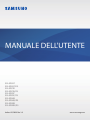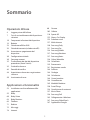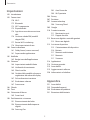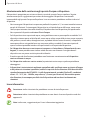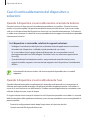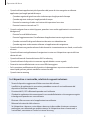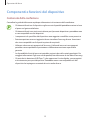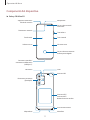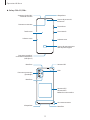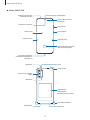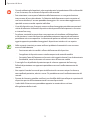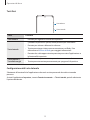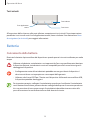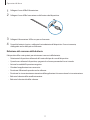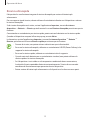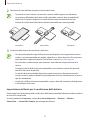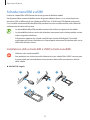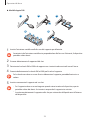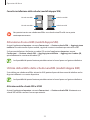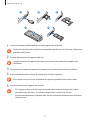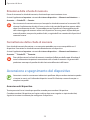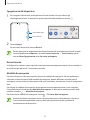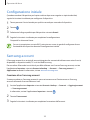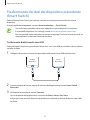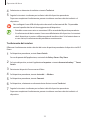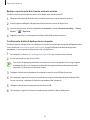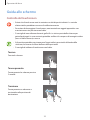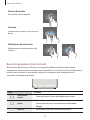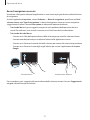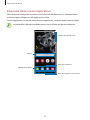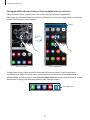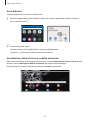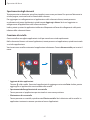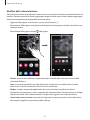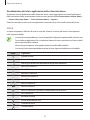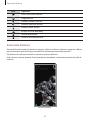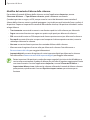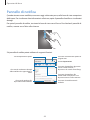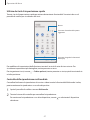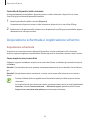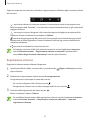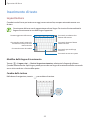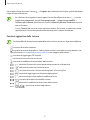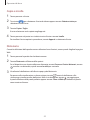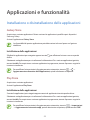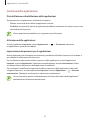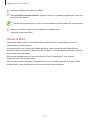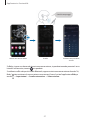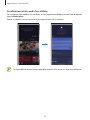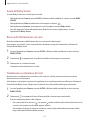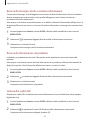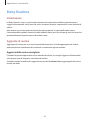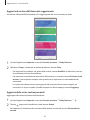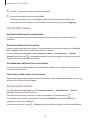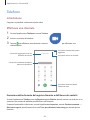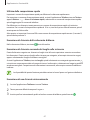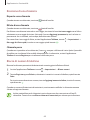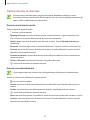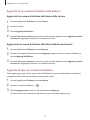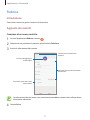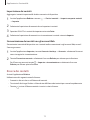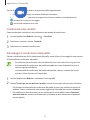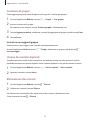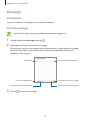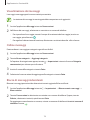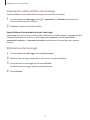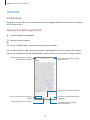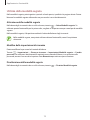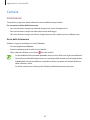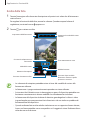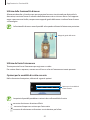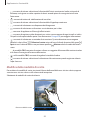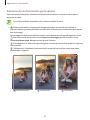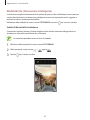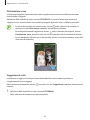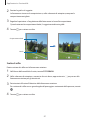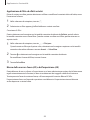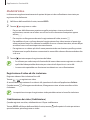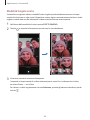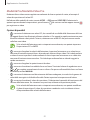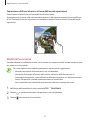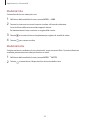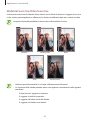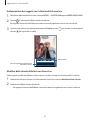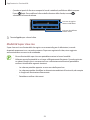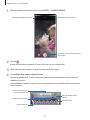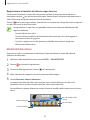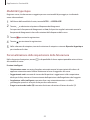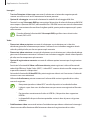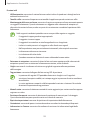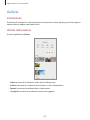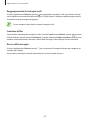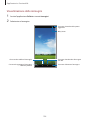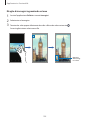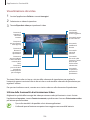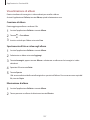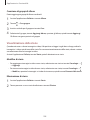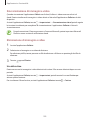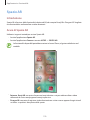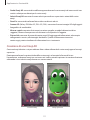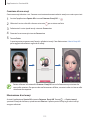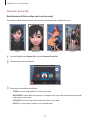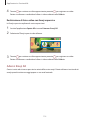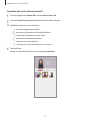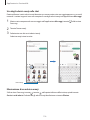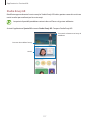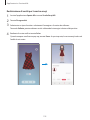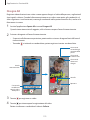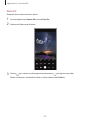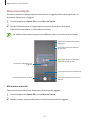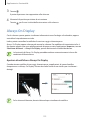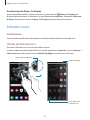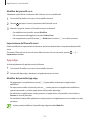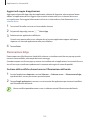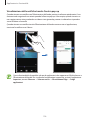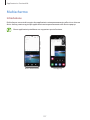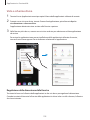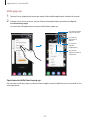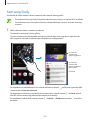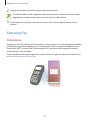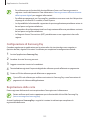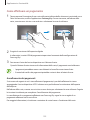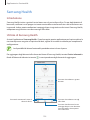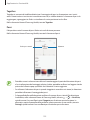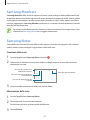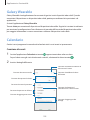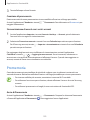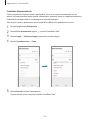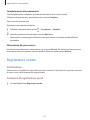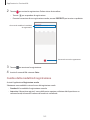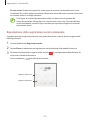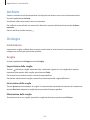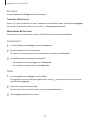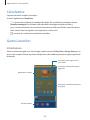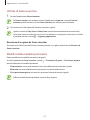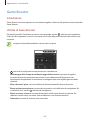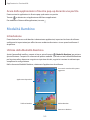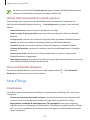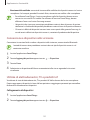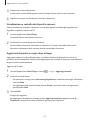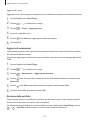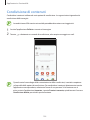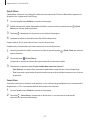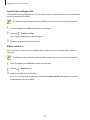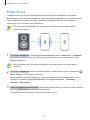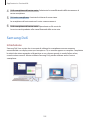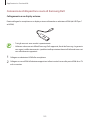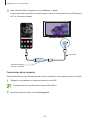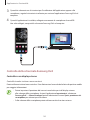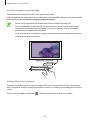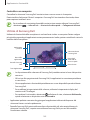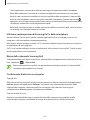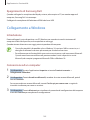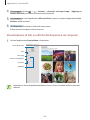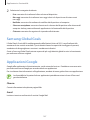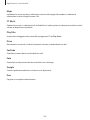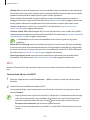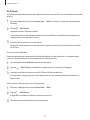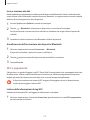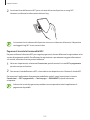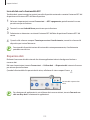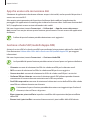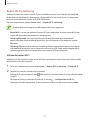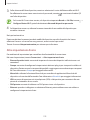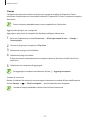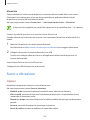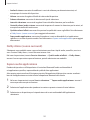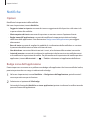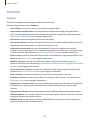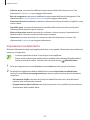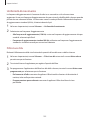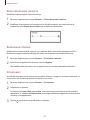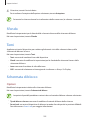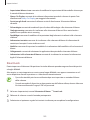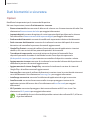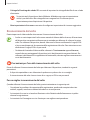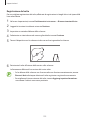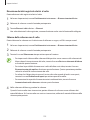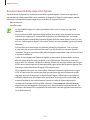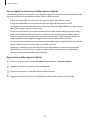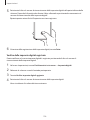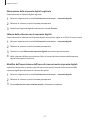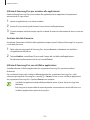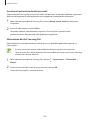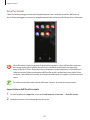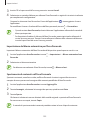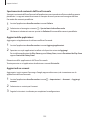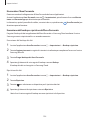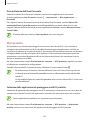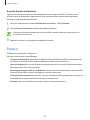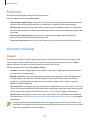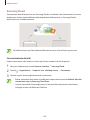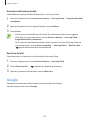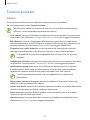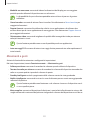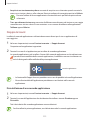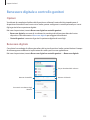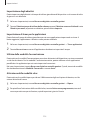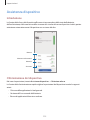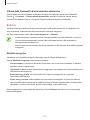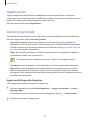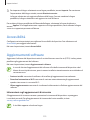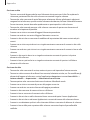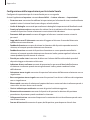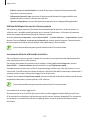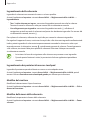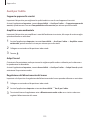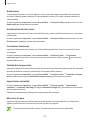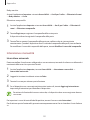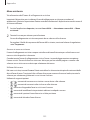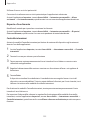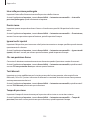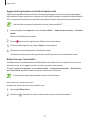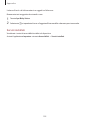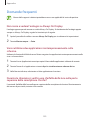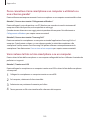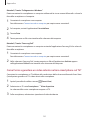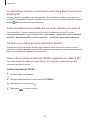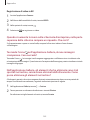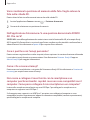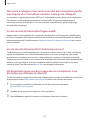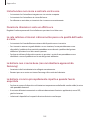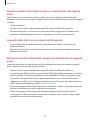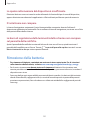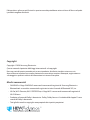Samsung SM-G988B/DS Manuale utente
- Categoria
- Cellulari
- Tipo
- Manuale utente

2
Sommario
Operazioni di base
4 Leggere prima dell'utilizzo
7 Casi di surriscaldamento del dispositivo e
soluzioni
10 Componenti e funzioni del dispositivo
16 Batteria
23 Scheda nanoSIM e eSIM
26 Scheda di memoria (scheda microSD)
28 Accensione e spegnimento del
dispositivo
30 Configurazione iniziale
30 Samsung account
32 Trasferimento dei dati dal dispositivo
precedente (Smart Switch)
35 Guida allo schermo
46 Pannello di notifica
48 Acquisizione schermata e registrazione
schermo
50 Inserimento di testo
Applicazioni e funzionalità
53 Installazione o disinstallazione delle
applicazioni
55 Bixby
60 Bixby Vision
63 Bixby Routines
66 Telefono
71 Rubrica
75 Messaggi
78 Internet
80 Camera
102 Galleria
110 Spazio AR
122 Always On Display
123 Schermo curvo
127 Multischermo
130 Samsung Daily
131 Samsung Pay
134 Samsung Health
137 Samsung Members
137 Samsung Notes
138 Galaxy Wearable
138 Calendario
139 Promemoria
141 Registratore vocale
144 Archivio
144 Orologio
146 Calcolatrice
146 Game Launcher
148 Game Booster
149 Modalità Bambino
150 SmartThings
154 Condivisione di contenuti
157 Music Share
158 Samsung DeX
165 Collegamento a Windows
167 Samsung Global Goals
167 Applicazioni Google

Sommario
3
201 Area Personale
205 Wi-Fi protetto
206 Privacy
207 Posizione
207 Account e backup
208 Samsung Cloud
209 Google
210 Funzioni avanzate
211 Movimenti e gesti
212 Doppio Account
213 Benessere digitale e controllo genitori
213 Benessere digitale
215 Assistenza dispositivo
215 Ottimizzazione del dispositivo
216 Batteria
217 Memoria archiviazione
217 Memoria
217 Sicurezza
218 Applicazioni
218 Gestione generale
219 Accessibilità
219 Aggiornamenti software
220 Informazioni sul telefono
Appendice
221 Accessibilità
239 Domande frequenti
246 Risoluzione dei problemi
251 Rimozione della batteria
Impostazioni
169 Introduzione
169 Connessioni
170 Wi-Fi
172 Bluetooth
173 NFC e pagamento
175 Risparmio dati
176 App che usano solo connessione
dati
176 Gestione schede SIM (modelli
doppia SIM)
177 Router Wi-Fi e tethering
178 Altre impostazioni di rete
180 Suoni e vibrazione
181 Dolby Atmos (suono surround)
181 Separa audio applicazione
182 Notifiche
182 Badge icona dell’applicazione
183 Schermo
184 Impostazioni modalità Notte
185 Uniformità di movimento
185 Filtro Luce blu
186 Cambio della modalità schermo o
regolazione del colore del display
187 Stile e dimensioni carattere
187 Risoluzione schermo
187 Screensaver
188 Sfondo
188 Temi
188 Schermata di blocco
189 Smart Lock
190 Dati biometrici e sicurezza
191 Riconoscimento del volto
194 Riconoscimento delle impronte
digitali
198 Samsung Pass

4
Operazioni di base
Leggere prima dell'utilizzo
Leggete il presente manuale prima di utilizzare il dispositivo per garantirne un uso sicuro e corretto.
•
Le descrizioni si basano sulle impostazioni predefinite del dispositivo.
•
Alcuni contenuti potrebbero variare da quelli del dispositivo in base al paese, al gestore
telefonico, alle specifiche del modello o al software del dispositivo.
•
L'utilizzo di contenuti (di alta qualità) ad alto assorbimento di CPU e RAM incide sulle prestazioni
generali del dispositivo. Le applicazioni collegate al contenuto potrebbero non funzionare
correttamente in base alle specifiche del dispositivo e all'ambiente in cui viene utilizzato.
•
Samsung non è responsabile per i problemi di prestazione causati dalle applicazioni di fornitori
diversi da Samsung.
•
Samsung non è responsabile per i problemi di prestazione o incompatibilità causati dalla
modifica delle impostazioni di registro o del software del sistema operativo. Il tentativo di
personalizzare il sistema operativo potrebbe causare il malfunzionamento del dispositivo o delle
applicazioni.
•
Il software, i suoni, gli sfondi, le immagini e gli altri contenuti multimediali forniti con il
dispositivo sono concessi in licenza per uso limitato. Scaricare e utilizzare questi materiali per
scopi commerciali o altri scopi costituisce una violazione delle leggi sul copyright. La piena
responsabilità per l'utilizzo illegale dei contenuti multimediali spetta agli utenti.
•
I servizi relativi ai dati come messaggistica, upload e download, sincronizzazione automatica o
l'utilizzo dei servizi di posizionamento, potrebbero determinare costi aggiuntivi in base al vostro
piano tariffario. Per il trasferimento di grandi volumi di dati, si consiglia di utilizzare il Wi-Fi.
•
Le applicazioni predefinite fornite con il dispositivo sono soggette ad aggiornamenti
e potrebbero non essere più supportate senza preavviso. Per informazioni relative alle
applicazioni preinstallate sul dispositivo, contattate un centro di assistenza Samsung. Per le
applicazioni installate da voi, contattate il vostro gestore telefonico.
•
La modifica del sistema operativo del dispositivo o l'installazione di un software da fonti non
ufficiali potrebbe causare il malfunzionamento del dispositivo e il danneggiamento o la perdita
dei dati. Tali azioni costituiscono una violazione dell'accordo di licenza Samsung e annullano la
garanzia.

Operazioni di base
5
•
In base al Paese e al gestore telefonico, durante la produzione e distribuzione viene applicata
una pellicola per lo schermo con fini protettivi. I danni alla pellicola protettiva applicata non
sono coperti da garanzia.
•
Regolando automaticamente il contrasto in base all'ambiente circostante, il touchscreen sarà
chiaramente visibile anche all'aperto in condizioni di luce solare intensa. Data la natura del
prodotto, la visualizzazione prolungata di elementi grafici fissi potrebbe causare la comparsa di
immagini residue (burn-in dello schermo) o mosse.
–
Si consiglia di non utilizzare elementi grafici fissi su tutto o parte dello schermo per periodi
prolungati e di spegnerlo quando non utilizzate il dispositivo.
–
Potete impostare lo spegnimento automatico dello schermo quando non lo utilizzate.
Avviate l'applicazione
Impostaz.
, toccate
Schermo
→
Spegnimento schermo
, quindi
selezionate quanto tempo deve trascorrere prima che il dispositivo si blocchi.
–
Per impostare la regolazione automatica del touchscreen in base all'ambiente circostante,
avviate l'applicazione
Impostaz.
, toccate
Schermo
, quindi toccate il cursore
Luminosità
adattiva
per attivare questa funzione.
•
A seconda del Paese o del modello, alcuni dispositivi richiedono l'approvazione da parte della
Federal Communications Commission (FCC).
Se il dispositivo è approvato, è possibile visualizzare l'identificativo FCC del dispositivo. Per
visualizzare l'identificativo FCC, avviate l'applicazione
Impostaz.
e toccate
Informazioni sul
telefono
→
Stato
. Se il dispositivo non possiede un identificativo FCC, significa che non è stato
autorizzato alla vendita negli Stati Uniti o nei suoi territori e che può essere portato negli Stati
Uniti dal proprietario solo ed esclusivamente per uso personale.

Operazioni di base
6
Mantenimento della resistenza agli spruzzi d'acqua e alla polvere
Il dispositivo è progettato per resistere ai danni causati da spruzzi d'acqua e polvere. Seguite
attentamente questi suggerimenti per evitare di danneggiare il dispositivo e mantenerlo
impermeabile agli spruzzi d'acqua e alla polvere. In caso contrario potrebbero verificarsi danni al
dispositivo.
•
Non immergete il dispositivo in acqua con profondità superiori a 1,5 m e non tenetelo immerso
per più di 30 minuti. Se immergete il dispositivo in un liquido diverso dall'acqua, come acqua
salata, acqua ionizzata o bevande alcoliche, il liquido entrerà nel dispositivo più rapidamente.
•
Non esponete il dispositivo ad intensi flussi d'acqua.
•
Se il dispositivo viene esposto ad acqua, asciugatelo bene con un panno pulito e morbido. Se il
dispositivo viene esposto ad altri liquidi, come acqua salata, acqua della piscina, acqua saponata,
olio, profumo, crema solare, detergente mani, o prodotti chimici come cosmetici, sciacquatelo
con acqua pulita e asciugatelo bene con un panno pulito e morbido. Il mancato rispetto di
queste istruzioni potrebbe incidere sulle prestazioni e sull'aspetto del dispositivo.
•
Se il dispositivo dovesse essere immerso in acqua o se il microfono o l'altoparlante fossero
bagnati, il suono potrebbe non risultare nitido durante una chiamata. Asciugate bene il
dispositivo con un panno asciutto prima di utilizzarlo.
•
Il touchscreen ed altre funzioni potrebbero non funzionare correttamente se il dispositivo
venisse utilizzato in acqua.
•
Se il dispositivo cadesse o venisse urtato, le protezioni contro acqua e polvere potrebbero
danneggiarsi.
•
Il dispositivo è stato testato in ambiente controllato ed è certificato come resistente all'acqua
e alla polvere in situazioni specifiche (soddisfa i requisiti di classificazione IP68 descritti dallo
standard internazionale IEC 60529 - Livelli di protezione da custodie [Codice IP]; condizioni
di test: 15 – 35 °C, 86 – 106 kPa, acqua fresca, 1,5 metri, per 30 minuti). Nonostante questa
classificazione, è comunque possibile che il dispositivo subisca danni in determinate
situazioni.
Icone informative
Avvertenza: indica situazioni che potrebbero causare lesioni alle persone
Attenzione: indica situazioni che potrebbero causare danni al vostro dispositivo o ad altri
apparecchi
Nota: indica note, suggerimenti per l'uso o informazioni aggiuntive

Operazioni di base
7
Casi di surriscaldamento del dispositivo e
soluzioni
Quando il dispositivo si surriscalda mentre ricaricate la batteria
Durante la ricarica, il dispositivo e il caricabatteria potrebbero surriscaldarsi. Durante la ricarica
wireless o la ricarica rapida, il dispositivo potrebbe risultare più caldo al tatto. Questo non incide
sulla vita o sulle prestazioni del dispositivo e rientra nel suo normale funzionamento. Se la batteria
si scalda eccessivamente, la velocità di ricarica potrebbe diminuire oppure il caricabatteria potrebbe
interrompere la ricarica.
Se il dispositivo si surriscalda, adottate le seguenti soluzioni:
•
Scollegate il caricabatteria dal dispositivo e chiudete eventuali applicazioni in esecuzione.
Attendete che il dispositivo si raffreddi, quindi riprendete la sua ricarica.
•
Se a surriscaldarsi fosse la parte inferiore del dispositivo, la causa potrebbe essere il
danneggiamento del cavo USB collegato. Sostituite il cavo con uno nuovo approvato da
Samsung.
•
Quando utilizzate il caricabatteria wireless, non posizionate materiali estranei, come
oggetti di metallo, magneti e carte con banda magnetica tra il dispositivo e il caricabatteria
wireless.
La funzionalità di ricarica wireless o di ricarica rapida è disponibile solo sui modelli
supportati.
Quando il dispositivo si surriscalda durante l'uso
Quando utilizzate funzionalità o applicazioni più dispendiose dal punto di vista energetico o le
utilizzate per lunghi periodi di tempo, il dispositivo potrebbe temporaneamente surriscaldarsi a
causa di un consumo eccessivo della batteria. Chiudete eventuali applicazioni in esecuzione e non
utilizzate il dispositivo per un po' di tempo.
Di seguito trovate alcuni esempi di situazioni in cui il dispositivo potrebbe surriscaldarsi. A seconda
delle funzionalità e delle applicazioni utilizzate, questi esempi potrebbero non essere applicabili al
proprio modello.
•
Durante la configurazione iniziale dopo l'acquisizione o il ripristino dei dati
•
Quando scaricate file di grandi dimensioni

Operazioni di base
8
•
Quando utilizzate applicazioni più dispendiose dal punto di vista energetico o utilizzate
applicazioni per lunghi periodi di tempo
–
Quando eseguite dei giochi con alta risoluzione per lunghi periodi di tempo
–
Quando registrate video per lunghi periodi di tempo
–
Durante lo streaming di video con luminosità impostata al massimo
–
Durante la connessione ad una TV
•
Quando svolgete diverse attività (oppure, quando ci sono molte applicazioni in esecuzione in
background)
–
Durante l'uso del Multischermo
–
Durante l'aggiornamento o l'installazione di applicazioni mentre registrate video
–
Quando scaricate file di grandi dimensioni durante una videochiamata
–
Quando registrate video mentre utilizzate un'applicazione di navigazione
•
Quando utilizzate un grande volume di dati durante la sincronizzazione con cloud, e-mail o altri
account
•
Quando utilizzate un'applicazione di navigazione in auto con il dispositivo esposto alla luce
diretta del sole
•
Quando utilizzate la funzionalità router Wi-Fi e tethering
•
Quando utilizzate il dispositivo in aree con segnale debole o senza segnale
•
Durante la ricarica della batteria con un cavo USB danneggiato
•
Se il connettore multifunzione del dispositivo è danneggiato o esposto a materiali estranei
come liquidi, polvere, polveri metalliche e mina di matita
•
Quando siete in roaming
Se il dispositivo si surriscalda, adottate le seguenti soluzioni:
•
Tenete il dispositivo aggiornato all'ultima versione del software.
•
I conflitti tra le applicazioni in esecuzione potrebbero causare il surriscaldamento del
dispositivo. Riavviate il dispositivo.
•
Disattivate Wi-Fi, GPS e Bluetooth quando non li utilizzate.
•
Chiudete le applicazioni che aumentano il consumo della batteria o che vengono eseguite
in background quando non sono utilizzate.
•
Eliminate i file non necessari e le applicazioni non utilizzate.
•
Riducete la luminosità dello schermo.
•
Se il dispositivo si dovesse surriscaldare o dovesse risultare caldo al tatto per un tempo
prolungato, non utilizzatelo per qualche minuto. Se il dispositivo dovesse continuare a
surriscaldarsi, contattate un Centro Assistenza Samsung.

Operazioni di base
9
Precauzioni contro il surriscaldamento del dispositivo
Se iniziate ad avvertire fastidio a causa del surriscaldamento del dispositivo, interrompete l'uso del
dispositivo.
In caso di surriscaldamento, le funzionalità e le prestazioni del dispositivo potrebbero limitarsi o il
dispositivo stesso potrebbe spegnersi per raffreddarsi. La funzionalità è disponibile solo sui modelli
supportati.
•
Se il dispositivo si surriscalda o raggiunge una determinata temperatura, compare un messaggio
di avviso per evitare il malfunzionamento del dispositivo, irritazioni cutanee o danni, nonché
fuoriuscite dalla batteria. Per abbassare la temperatura del dispositivo, la luminosità dello
schermo e la velocità di prestazione si ridurranno e la ricarica della batteria sarà interrotta. Fino
a quando il dispositivo non si sará raffreddato, le applicazioni in esecuzione verranno chiuse e
tutte le funzionalità di chiamata e di altro tipo saranno limitate, ad eccezione delle chiamate di
emergenza.
•
Se a seguito di un ulteriore incremento della temperatura comparisse un secondo messaggio,
il dispositivo si spegnerà. Non utilizzate il dispositivo finché la sua temperatura non scenderá
al di sotto del livello specificato. Se il secondo messaggio compare durante una chiamata
d'emergenza, la chiamata non sarà interrotta da uno spegnimento forzato.
Avvertenze per l'ambiente di utilizzo
Il dispositivo potrebbe surriscaldarsi a causa delle diverse condizioni ambientali. Prestate attenzione
per evitare di ridurre la durata della vita della batteria, causare danni al dispositivo o incendi.
•
Non conservate il dispositivo a temperature troppo basse o troppo alte.
•
Non esponete il dispositivo alla luce diretta del sole per lunghi periodi di tempo.
•
Non utilizzate e non conservate il dispositivo per lunghi periodi di tempo in aree molto calde,
come all'interno di una macchina in estate.
•
Non posizionate il dispositivo in aree che potrebbero surriscaldarsi, come un materassino
riscaldante.
•
Non conservate il dispositivo vicino a radiatori, forni a microonde, dispositivi di cottura caldi o
contenitori ad alta pressione.
•
Non utilizzate cavi il cui rivestimento è usurato o danneggiato e non utilizzate caricabatteria o
batterie danneggiate o malfunzionanti.

Operazioni di base
10
Componenti e funzioni del dispositivo
Contenuto della confezione
Controllate la guida di riferimento rapido per informazioni sul contenuto della confezione.
•
Gli elementi forniti con il dispositivo e gli accessori disponibili potrebbero variare in base
al paese o al gestore telefonico.
•
Gli elementi forniti sono stati creati soltanto per il presente dispositivo e potrebbero non
essere compatibili con altri dispositivi.
•
I componenti e le specifiche del dispositivo sono soggette a modifiche senza preavviso.
•
Potrete acquistare accessori aggiuntivi da un rivenditore Samsung di zona. Accertatevi
che siano compatibili con il dispositivo prima di acquistarli.
•
Utilizzate solo accessori approvati da Samsung. L'utilizzo di accessori non approvati
potrebbe causare problemi di prestazione e malfunzionamenti non coperti dalla
garanzia.
•
La disponibilità di tutti gli accessori potrebbe variare in base alle società produttrici. Per
maggiori informazioni sugli accessori disponibili, fate riferimento al sito Web di Samsung.
•
Gli auricolari in dotazione (USB Tipo-C), che supportano l'uscita digitale, sono progettati
esclusivamente per questo dispositivo. Potrebbero non essere compatibili con altri
dispositivi che impiegano un metodo di uscita audio diverso.

Operazioni di base
11
Componenti del dispositivo
►
Galaxy S20 Ultra 5G:
Fotocamera anteriore
Altoparlante
Schermo curvo
Sensore di riconoscimento
delle impronte digitali
Touchscreen
Schermo curvo
Tasti Volume
Tasto Laterale
Supporto scheda SIM /
scheda di memoria
Connettore auricolari/
connettore multifunzione
(USB Tipo-C)
Sensore di prossimità/
luminosità
Fotocamera posteriore
(Quadrupla)
Microfono
Antenna GPS
Flash
Area antenna interna
Altoparlante
Microfono
Antenna NFC /
Antenna MST /
Bobina di ricarica wireless

Operazioni di base
12
►
Galaxy S20+ 5G, S20+:
Fotocamera anteriore
Altoparlante
Schermo curvo
Sensore di riconoscimento
delle impronte digitali
Touchscreen
Schermo curvo
Tasti Volume
Tasto Laterale
Supporto scheda SIM /
scheda di memoria
Connettore auricolari/
connettore multifunzione
(USB Tipo-C)
Sensore di prossimità/
luminosità
Fotocamera posteriore
(Quadrupla)
Microfono
Antenna GPS
Flash
Microfono
Altoparlante
Microfono
Area antenna interna
Antenna NFC /
Antenna MST /
Bobina di ricarica wireless

Operazioni di base
13
►
Galaxy S20 5G, S20:
Fotocamera anteriore
Altoparlante
Schermo curvo
Sensore di riconoscimento
delle impronte digitali
Touchscreen
Schermo curvo
Tasti Volume
Tasto Laterale
Supporto scheda SIM /
scheda di memoria
Connettore auricolari/
connettore multifunzione
(USB Tipo-C)
Sensore di prossimità/
luminosità
Fotocamera posteriore
(Tripla)
Microfono
Antenna GPS
Microfono
Flash
Area antenna interna
Altoparlante
Microfono
Antenna NFC /
Antenna MST /
Bobina di ricarica wireless

Operazioni di base
14
•
Quando utilizzate gli altoparlanti, ad esempio durante la riproduzione di file multimediali
o con il vivavoce, non avvicinate il dispositivo alle orecchie.
•
Fate attenzione a non esporre l'obiettivo della fotocamera a una sorgente luminosa
intensa come la luce solare diretta. Se l'obiettivo della fotocamera venisse esposto ad
una luce molto forte, il sensore potrebbe danneggiarsi. Un sensore danneggiato non è
riparabile e causa macchie o puntini nelle foto.
•
L'uso del dispositivo con il corpo in vetro o acrilico danneggiato potrebbe comportare il
rischio di infortunio. Utilizzate il dispositivo solo dopo averlo fatto riparare in un centro
assistenza Samsung.
•
Se polvere o materiali estranei dovessero penetrare nel microfono, nell'altoparlante
o nel ricevitore, i suoni del dispositivo potrebbero attenuarsi oppure alcune funzioni
potrebbero non essere operative. La rimozione di polvere o materiali estranei con un
oggetto appuntito potrebbe danneggiare il dispositivo e incidere sul suo aspetto.
•
Nelle seguenti situazioni, possono verificarsi problemi di connettività e un consumo
eccessivo della batteria:
–
Se attaccate adesivi metallici sull'area dell'antenna del dispositivo
–
Se applicate al dispositivo una custodia composta da materiali metallici
–
Se coprite l'area dell'antenna con le mani o altri oggetti durante l'uso di determinate
funzionalità, come le chiamate o la connessione ad una rete mobile
•
Si consiglia l'uso di pellicole di protezione per lo schermo approvate da Samsung.
Pellicole di protezione non approvate potrebbero causare il malfunzionamento dei
sensori.
•
Non coprite l'area del sensore di prossimità/luminosità con accessori per lo schermo,
come pellicole protettive, adesivi o cover. Ciò potrebbe causare il malfunzionamento del
sensore.
•
Durante le chiamate, potrebbe verificarsi uno sfarfallio della luce nella parte superiore del
dispositivo per via del funzionamento del sensore di prossimità.
•
I colori dello Schermo curvo potrebbero apparire in maniera diversa in base
all'angolazione della visuale.

Operazioni di base
15
Tasti fisici
Tasto Laterale
Tasti Volume
Tasto Funzione
Tasti Volume
•
Premete per regolare il volume del dispositivo.
Tasto Laterale
•
Quando il dispositivo è spento, tenete premuto per accenderlo.
•
Premete per attivare o bloccare lo schermo.
•
Tenete premuto per iniziare una conversazione con Bixby. Fate
riferimento ad Utilizzo di Bixby per maggiori informazioni.
•
Premete due volte oppure tenete premuto per avviare l'applicazione o
la funzionalità impostata.
Tasto Laterale +
Tasto Volume giù
•
Premete contemporaneamente per catturare uno screenshot.
•
Tenete premuto contemporaneamente per spegnere il dispositivo.
Configurazione del tasto Laterale
Selezionate la funzionalità o l'applicazione che verrà avviata premendo due volte o tenendo
premuto.
Avviate l'applicazione
Impostaz.
, toccate
Funzioni avanzate
→
Tasto Laterale
, quindi selezionate
l'opzione desiderata.

Operazioni di base
16
Tasti virtuali
Tasto Indietro
Tasto Home
Tasto Applicazioni
recenti
All'accensione dello schermo, nella parte inferiore compariranno i tasti virtuali. Come impostazione
predefinita i tasti virtuali sono il tasto Applicazioni recenti, Home e Indietro. Fate riferimento a Barra
di navigazione (tasti virtuali) per maggiori informazioni.
Batteria
Caricamento della batteria
Ricaricate la batteria al primo utilizzo del dispositivo o quando questa è rimasta inutilizzata per molto
tempo.
Utilizzate solo batterie, caricabatteria e cavi approvati da Samsung specificamente ideati per
il dispositivo. Batterie, caricabatteria e cavi non compatibili possono causare lesioni gravi o
danneggiare il dispositivo.
•
Il collegamento errato del caricabatteria potrebbe causare gravi danni al dispositivo. I
danni causati da un uso improprio non sono coperti dalla garanzia.
•
Utilizzate solo il cavo USB Tipo-C fornito con il dispositivo. Utilizzando un cavo Micro USB,
il dispositivo potrebbe danneggiarsi.
Per risparmiare energia, scollegate il caricabatteria quando non lo utilizzate. Il caricabatteria
non è dotato di interruttore, pertanto dovete scollegarlo dalla presa di corrente quando non
è in uso per evitare di consumare energia. Il caricabatteria dovrebbe rimanere vicino alla
presa di corrente ed essere facilmente accessibile durante la ricarica.

Operazioni di base
17
1
Collegate il cavo USB all'alimentatore.
2
Collegate il cavo USB al connettore multifunzione del dispositivo.
3
Collegate l'alimentatore USB a una presa di corrente.
4
Quando la batteria è carica, scollegate il caricabatteria dal dispositivo. Successivamente,
scollegatelo anche dalla presa di corrente.
Riduzione del consumo della batteria
Il dispositivo offre varie opzioni per ottimizzare i consumi della batteria.
•
Ottimizzate il dispositivo utilizzando la funzionalità per la cura del dispositivo.
•
Quando non utilizzate il dispositivo, spegnete lo schermo premendo il tasto Laterale.
•
Attivate la modalità Risparmio energetico.
•
Chiudete le applicazioni non necessarie.
•
Disattivate il Bluetooth quando non lo utilizzate.
•
Disattivate la sincronizzazione automatica delle applicazioni che necessitano la sincronizzazione.
•
Riducete la durata della retroilluminazione.
•
Riducete la luminosità dello schermo.

Operazioni di base
18
Consigli e precauzioni per la ricarica della batteria
•
Quando la batteria è quasi scarica, l'icona appare vuota.
•
Quando la batteria sarà completamente scarica, non potrete accendere il dispositivo
immediatamente, anche con il caricabatteria collegato. Lasciate caricare la batteria per alcuni
minuti prima di accendere il dispositivo.
•
Se utilizzate più applicazioni contemporaneamente, le applicazioni che necessitano la
connessione ad una rete o ad un altro dispositivo, la batteria si consumerà più velocemente. Per
evitare che la batteria si scarichi durante il trasferimento dati, utilizzate queste applicazioni dopo
aver ricaricato completamente la batteria.
•
L'uso di una sorgente di alimentazione diversa dal caricabatteria, ad esempio un computer,
potrebbe ridurre la velocità di ricarica a causa di un'intensità di corrente minore.
•
Durante il caricamento potrete utilizzare il dispositivo, ma la batteria verrà caricata più
lentamente.
•
Se il dispositivo ricevesse un'alimentazione discontinua durante il caricamento, il touchscreen
potrebbe non funzionare. In questo caso, scollegate il caricabatteria dal dispositivo.
•
Durante il caricamento, il dispositivo e il caricabatteria potrebbero surriscaldarsi. Ciò è normale
e non dovrebbe influire sulla durata o sulle prestazioni del dispositivo. Se la batteria dovesse
scaldarsi più del solito, il caricabatteria potrebbe interrompere il caricamento. Se ciò avviene
durante la ricarica wireless, scollegate il dispositivo dal caricabatteria per lasciarlo raffreddare,
quindi caricate nuovamente il dispositivo in un secondo momento.
•
Se il connettore fosse bagnato durante la ricarica, il dispositivo potrebbe subire danni. Asciugate
bene il connettore multifunzione prima di ricaricare il dispositivo.
•
Se il dispositivo non si dovesse ricaricare correttamente, portate il dispositivo e il caricabatteria
presso un centro di assistenza Samsung.

Operazioni di base
19
Ricarica ultrarapida
Il dispositivo ha una funzione integrata di ricarica ultrarapida per caricare la batteria più
velocemente.
Per usare questo tipo di ricarica, dovete utilizzare il caricabatteria fornito con il dispositivo e attivare
la ricarica ultrarapida.
Se la ricarica ultrarapida non è attiva, avviate l'applicazione
Impostaz.
, toccate
Assistenza
dispositivo
→
Batteria
→
Ricarica
, quindi toccate il cursore
Ricarica ultrarapida
per attivare questa
funzione.
Connettendo un caricabatteria per ricarica rapida, potete caricare la batteria con la ricarica rapida.
Quando sul dispositivo compare la finestra pop-up, toccate
Attiva
.
In alternativa, avviate l'applicazione
Impostaz.
, toccate
Assistenza dispositivo
→
Batteria
→
Ricarica
, quindi toccate il cursore
Ricarica rapida
per attivare questa funzione.
•
Durante la ricarica, non potete attivare o disattivare questa funzionalità.
•
Per usare la ricarica ultrarapida, utilizzate un caricabatteria USB PD (Power Delivery) che
supporta la ricarica ultrarapida.
•
Per usare la ricarica rapida, utilizzate un caricabatteria che la supporta.
•
Quando caricate la batteria con un caricabatteria standard, non potete utilizzare la
ricarica rapida o la ricarica ultrarapida.
•
Se il dispositivo si surriscaldasse o la temperatura ambientale dovesse aumentare,
la velocità di ricarica potrebbe diminuire automaticamente. Si tratta di una normale
condizione di funzionamento per prevenire danni al dispositivo.
•
Potete caricare la batteria più velocemente se il dispositivo o lo schermo sono spenti.

Operazioni di base
20
Ricarica wireless
Il dispositivo è dotato di una bobina di ricarica wireless integrata. Potete ricaricare la batteria
utilizzando un caricabatteria wireless (venduto separatamente).
Ricarica veloce wireless
Potete ricaricare il dispositivo più velocemente utilizzando la funzionalità di ricarica veloce wireless.
Impostando la ricarica veloce wireless viene avviata una ventola all'interno del caricabatteria che
potrebbe causare del rumore.
Avviate l'applicazione
Impostaz.
, toccate
Assistenza dispositivo
→
Batteria
→
Ricarica
→
Ricarica
wireless rapida
. Potete attivare o disattivare la funzionalità di ricarica veloce wireless toccando il
cursore
Sì
oppure
No
. Utilizzando l'opzione
Disattiva come programmato
, potete impostare la
disattivazione automatica della funzionalità di ricarica veloce wireless all'orario prestabilito. Quando
la funzionalità di ricarica veloce wireless si disattiva, il rumore della ventola del caricabatteria e la spia
luminosa diminuiscono di intensità.
•
Per utilizzare questa funzionalità, dovete utilizzare un caricabatteria e dei componenti
che supportino la funzionalità di ricarica veloce wireless.
•
Durante la ricarica, non potete attivare o disattivare questa funzionalità.
Caricamento della batteria
1
Posizionate il retro del dispositivo al centro del caricabatteria wireless.
Sul pannello delle notifiche comparirà il tempo stimato per la ricarica. Il tempo effettivo
potrebbe variare in base alle condizioni di ricarica.
La pagina si sta caricando...
La pagina si sta caricando...
La pagina si sta caricando...
La pagina si sta caricando...
La pagina si sta caricando...
La pagina si sta caricando...
La pagina si sta caricando...
La pagina si sta caricando...
La pagina si sta caricando...
La pagina si sta caricando...
La pagina si sta caricando...
La pagina si sta caricando...
La pagina si sta caricando...
La pagina si sta caricando...
La pagina si sta caricando...
La pagina si sta caricando...
La pagina si sta caricando...
La pagina si sta caricando...
La pagina si sta caricando...
La pagina si sta caricando...
La pagina si sta caricando...
La pagina si sta caricando...
La pagina si sta caricando...
La pagina si sta caricando...
La pagina si sta caricando...
La pagina si sta caricando...
La pagina si sta caricando...
La pagina si sta caricando...
La pagina si sta caricando...
La pagina si sta caricando...
La pagina si sta caricando...
La pagina si sta caricando...
La pagina si sta caricando...
La pagina si sta caricando...
La pagina si sta caricando...
La pagina si sta caricando...
La pagina si sta caricando...
La pagina si sta caricando...
La pagina si sta caricando...
La pagina si sta caricando...
La pagina si sta caricando...
La pagina si sta caricando...
La pagina si sta caricando...
La pagina si sta caricando...
La pagina si sta caricando...
La pagina si sta caricando...
La pagina si sta caricando...
La pagina si sta caricando...
La pagina si sta caricando...
La pagina si sta caricando...
La pagina si sta caricando...
La pagina si sta caricando...
La pagina si sta caricando...
La pagina si sta caricando...
La pagina si sta caricando...
La pagina si sta caricando...
La pagina si sta caricando...
La pagina si sta caricando...
La pagina si sta caricando...
La pagina si sta caricando...
La pagina si sta caricando...
La pagina si sta caricando...
La pagina si sta caricando...
La pagina si sta caricando...
La pagina si sta caricando...
La pagina si sta caricando...
La pagina si sta caricando...
La pagina si sta caricando...
La pagina si sta caricando...
La pagina si sta caricando...
La pagina si sta caricando...
La pagina si sta caricando...
La pagina si sta caricando...
La pagina si sta caricando...
La pagina si sta caricando...
La pagina si sta caricando...
La pagina si sta caricando...
La pagina si sta caricando...
La pagina si sta caricando...
La pagina si sta caricando...
La pagina si sta caricando...
La pagina si sta caricando...
La pagina si sta caricando...
La pagina si sta caricando...
La pagina si sta caricando...
La pagina si sta caricando...
La pagina si sta caricando...
La pagina si sta caricando...
La pagina si sta caricando...
La pagina si sta caricando...
La pagina si sta caricando...
La pagina si sta caricando...
La pagina si sta caricando...
La pagina si sta caricando...
La pagina si sta caricando...
La pagina si sta caricando...
La pagina si sta caricando...
La pagina si sta caricando...
La pagina si sta caricando...
La pagina si sta caricando...
La pagina si sta caricando...
La pagina si sta caricando...
La pagina si sta caricando...
La pagina si sta caricando...
La pagina si sta caricando...
La pagina si sta caricando...
La pagina si sta caricando...
La pagina si sta caricando...
La pagina si sta caricando...
La pagina si sta caricando...
La pagina si sta caricando...
La pagina si sta caricando...
La pagina si sta caricando...
La pagina si sta caricando...
La pagina si sta caricando...
La pagina si sta caricando...
La pagina si sta caricando...
La pagina si sta caricando...
La pagina si sta caricando...
La pagina si sta caricando...
La pagina si sta caricando...
La pagina si sta caricando...
La pagina si sta caricando...
La pagina si sta caricando...
La pagina si sta caricando...
La pagina si sta caricando...
La pagina si sta caricando...
La pagina si sta caricando...
La pagina si sta caricando...
La pagina si sta caricando...
La pagina si sta caricando...
La pagina si sta caricando...
La pagina si sta caricando...
La pagina si sta caricando...
La pagina si sta caricando...
La pagina si sta caricando...
La pagina si sta caricando...
La pagina si sta caricando...
La pagina si sta caricando...
La pagina si sta caricando...
La pagina si sta caricando...
La pagina si sta caricando...
La pagina si sta caricando...
La pagina si sta caricando...
La pagina si sta caricando...
La pagina si sta caricando...
La pagina si sta caricando...
La pagina si sta caricando...
La pagina si sta caricando...
La pagina si sta caricando...
La pagina si sta caricando...
La pagina si sta caricando...
La pagina si sta caricando...
La pagina si sta caricando...
La pagina si sta caricando...
La pagina si sta caricando...
La pagina si sta caricando...
La pagina si sta caricando...
La pagina si sta caricando...
La pagina si sta caricando...
La pagina si sta caricando...
La pagina si sta caricando...
La pagina si sta caricando...
La pagina si sta caricando...
La pagina si sta caricando...
La pagina si sta caricando...
La pagina si sta caricando...
La pagina si sta caricando...
La pagina si sta caricando...
La pagina si sta caricando...
La pagina si sta caricando...
La pagina si sta caricando...
La pagina si sta caricando...
La pagina si sta caricando...
La pagina si sta caricando...
La pagina si sta caricando...
La pagina si sta caricando...
La pagina si sta caricando...
La pagina si sta caricando...
La pagina si sta caricando...
La pagina si sta caricando...
La pagina si sta caricando...
La pagina si sta caricando...
La pagina si sta caricando...
La pagina si sta caricando...
La pagina si sta caricando...
La pagina si sta caricando...
La pagina si sta caricando...
La pagina si sta caricando...
La pagina si sta caricando...
La pagina si sta caricando...
La pagina si sta caricando...
La pagina si sta caricando...
La pagina si sta caricando...
La pagina si sta caricando...
La pagina si sta caricando...
La pagina si sta caricando...
La pagina si sta caricando...
La pagina si sta caricando...
La pagina si sta caricando...
La pagina si sta caricando...
La pagina si sta caricando...
La pagina si sta caricando...
La pagina si sta caricando...
La pagina si sta caricando...
La pagina si sta caricando...
La pagina si sta caricando...
La pagina si sta caricando...
La pagina si sta caricando...
La pagina si sta caricando...
La pagina si sta caricando...
La pagina si sta caricando...
La pagina si sta caricando...
La pagina si sta caricando...
La pagina si sta caricando...
La pagina si sta caricando...
La pagina si sta caricando...
La pagina si sta caricando...
La pagina si sta caricando...
La pagina si sta caricando...
La pagina si sta caricando...
La pagina si sta caricando...
La pagina si sta caricando...
La pagina si sta caricando...
La pagina si sta caricando...
La pagina si sta caricando...
La pagina si sta caricando...
La pagina si sta caricando...
La pagina si sta caricando...
La pagina si sta caricando...
La pagina si sta caricando...
La pagina si sta caricando...
-
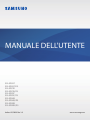 1
1
-
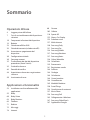 2
2
-
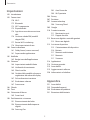 3
3
-
 4
4
-
 5
5
-
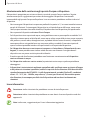 6
6
-
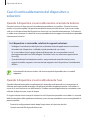 7
7
-
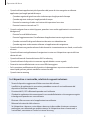 8
8
-
 9
9
-
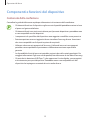 10
10
-
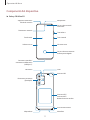 11
11
-
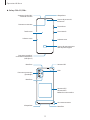 12
12
-
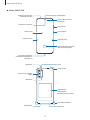 13
13
-
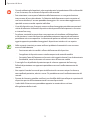 14
14
-
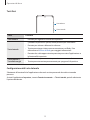 15
15
-
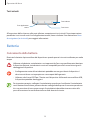 16
16
-
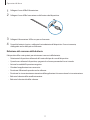 17
17
-
 18
18
-
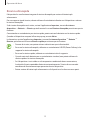 19
19
-
 20
20
-
 21
21
-
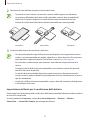 22
22
-
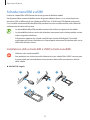 23
23
-
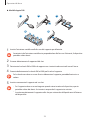 24
24
-
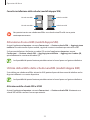 25
25
-
 26
26
-
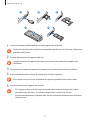 27
27
-
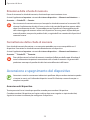 28
28
-
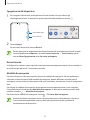 29
29
-
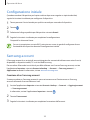 30
30
-
 31
31
-
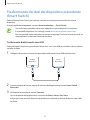 32
32
-
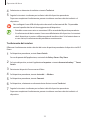 33
33
-
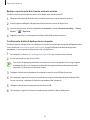 34
34
-
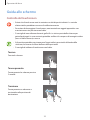 35
35
-
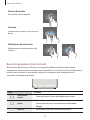 36
36
-
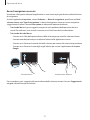 37
37
-
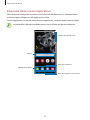 38
38
-
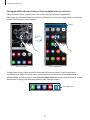 39
39
-
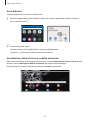 40
40
-
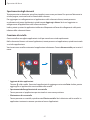 41
41
-
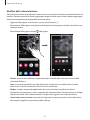 42
42
-
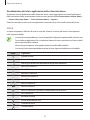 43
43
-
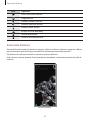 44
44
-
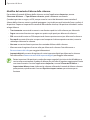 45
45
-
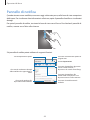 46
46
-
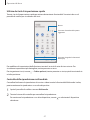 47
47
-
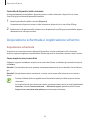 48
48
-
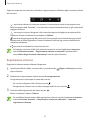 49
49
-
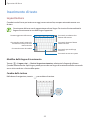 50
50
-
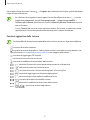 51
51
-
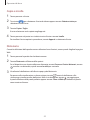 52
52
-
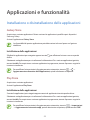 53
53
-
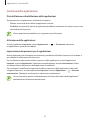 54
54
-
 55
55
-
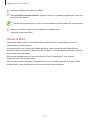 56
56
-
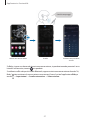 57
57
-
 58
58
-
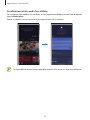 59
59
-
 60
60
-
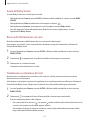 61
61
-
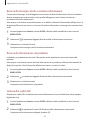 62
62
-
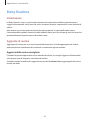 63
63
-
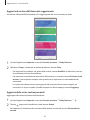 64
64
-
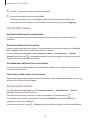 65
65
-
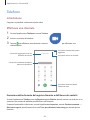 66
66
-
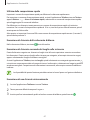 67
67
-
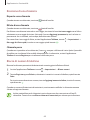 68
68
-
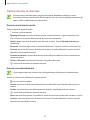 69
69
-
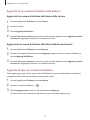 70
70
-
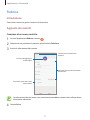 71
71
-
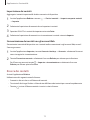 72
72
-
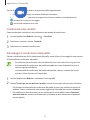 73
73
-
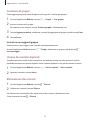 74
74
-
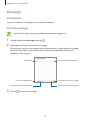 75
75
-
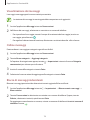 76
76
-
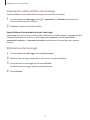 77
77
-
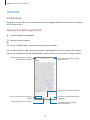 78
78
-
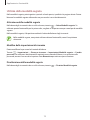 79
79
-
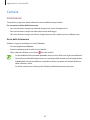 80
80
-
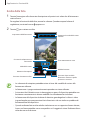 81
81
-
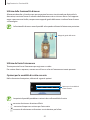 82
82
-
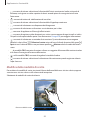 83
83
-
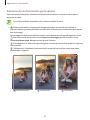 84
84
-
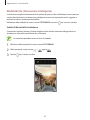 85
85
-
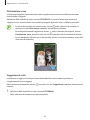 86
86
-
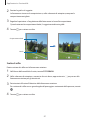 87
87
-
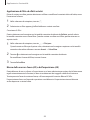 88
88
-
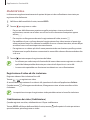 89
89
-
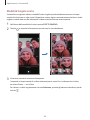 90
90
-
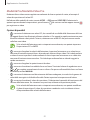 91
91
-
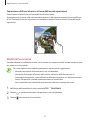 92
92
-
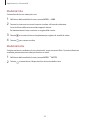 93
93
-
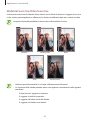 94
94
-
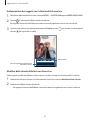 95
95
-
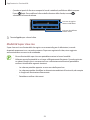 96
96
-
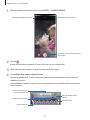 97
97
-
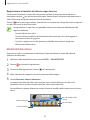 98
98
-
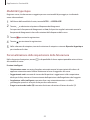 99
99
-
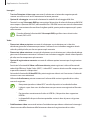 100
100
-
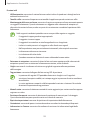 101
101
-
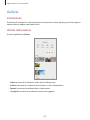 102
102
-
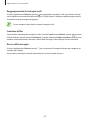 103
103
-
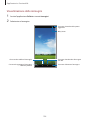 104
104
-
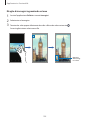 105
105
-
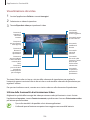 106
106
-
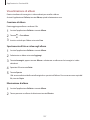 107
107
-
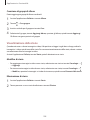 108
108
-
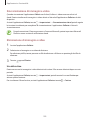 109
109
-
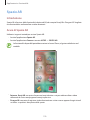 110
110
-
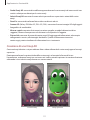 111
111
-
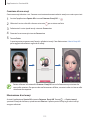 112
112
-
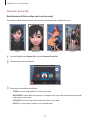 113
113
-
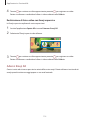 114
114
-
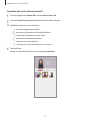 115
115
-
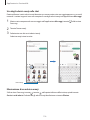 116
116
-
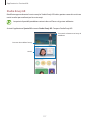 117
117
-
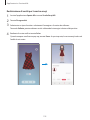 118
118
-
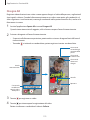 119
119
-
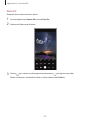 120
120
-
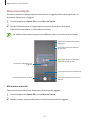 121
121
-
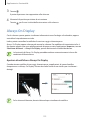 122
122
-
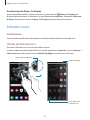 123
123
-
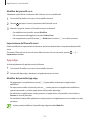 124
124
-
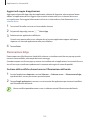 125
125
-
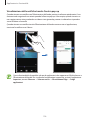 126
126
-
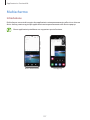 127
127
-
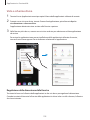 128
128
-
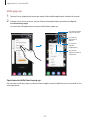 129
129
-
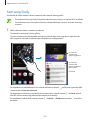 130
130
-
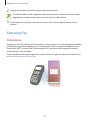 131
131
-
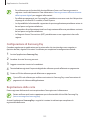 132
132
-
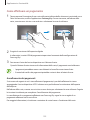 133
133
-
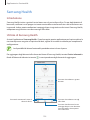 134
134
-
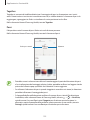 135
135
-
 136
136
-
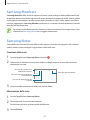 137
137
-
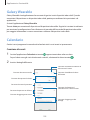 138
138
-
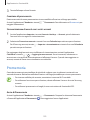 139
139
-
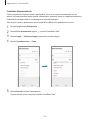 140
140
-
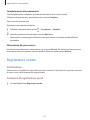 141
141
-
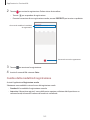 142
142
-
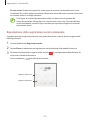 143
143
-
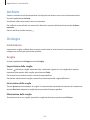 144
144
-
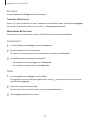 145
145
-
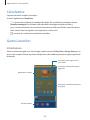 146
146
-
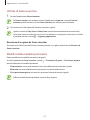 147
147
-
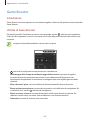 148
148
-
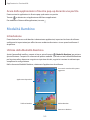 149
149
-
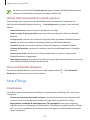 150
150
-
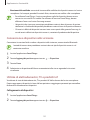 151
151
-
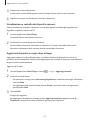 152
152
-
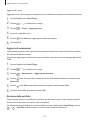 153
153
-
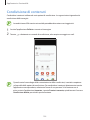 154
154
-
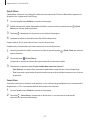 155
155
-
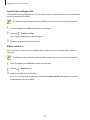 156
156
-
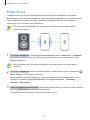 157
157
-
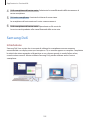 158
158
-
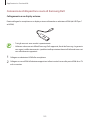 159
159
-
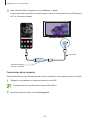 160
160
-
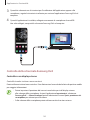 161
161
-
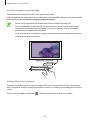 162
162
-
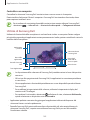 163
163
-
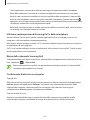 164
164
-
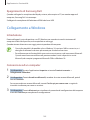 165
165
-
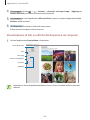 166
166
-
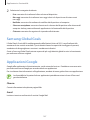 167
167
-
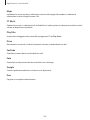 168
168
-
 169
169
-
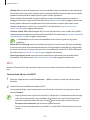 170
170
-
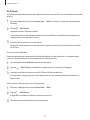 171
171
-
 172
172
-
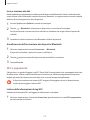 173
173
-
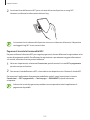 174
174
-
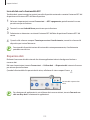 175
175
-
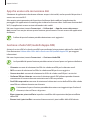 176
176
-
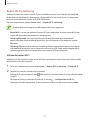 177
177
-
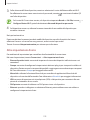 178
178
-
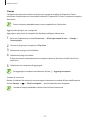 179
179
-
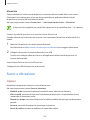 180
180
-
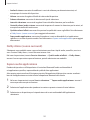 181
181
-
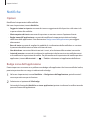 182
182
-
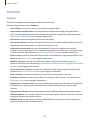 183
183
-
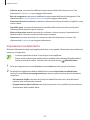 184
184
-
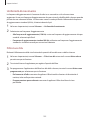 185
185
-
 186
186
-
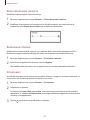 187
187
-
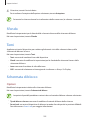 188
188
-
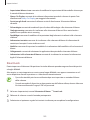 189
189
-
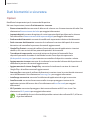 190
190
-
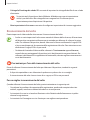 191
191
-
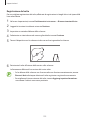 192
192
-
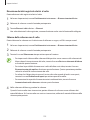 193
193
-
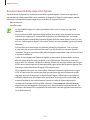 194
194
-
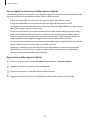 195
195
-
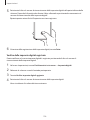 196
196
-
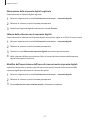 197
197
-
 198
198
-
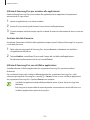 199
199
-
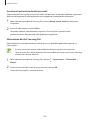 200
200
-
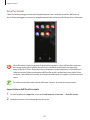 201
201
-
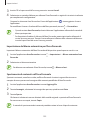 202
202
-
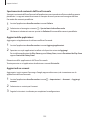 203
203
-
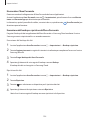 204
204
-
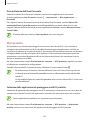 205
205
-
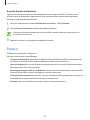 206
206
-
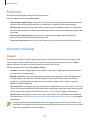 207
207
-
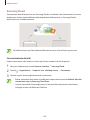 208
208
-
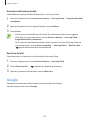 209
209
-
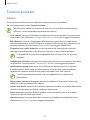 210
210
-
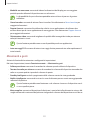 211
211
-
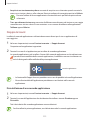 212
212
-
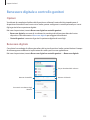 213
213
-
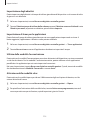 214
214
-
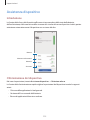 215
215
-
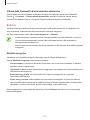 216
216
-
 217
217
-
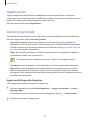 218
218
-
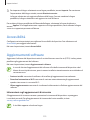 219
219
-
 220
220
-
 221
221
-
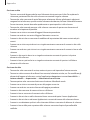 222
222
-
 223
223
-
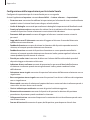 224
224
-
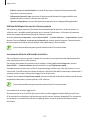 225
225
-
 226
226
-
 227
227
-
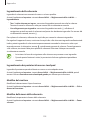 228
228
-
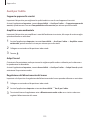 229
229
-
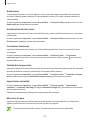 230
230
-
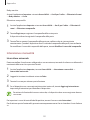 231
231
-
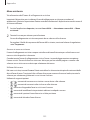 232
232
-
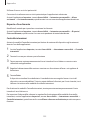 233
233
-
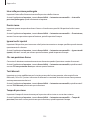 234
234
-
 235
235
-
 236
236
-
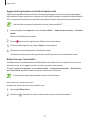 237
237
-
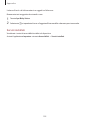 238
238
-
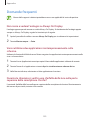 239
239
-
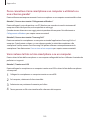 240
240
-
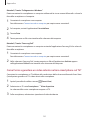 241
241
-
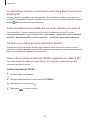 242
242
-
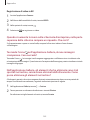 243
243
-
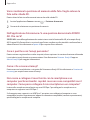 244
244
-
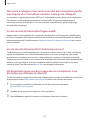 245
245
-
 246
246
-
 247
247
-
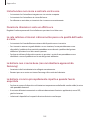 248
248
-
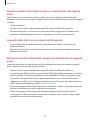 249
249
-
 250
250
-
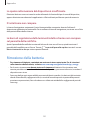 251
251
-
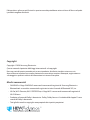 252
252
Samsung SM-G988B/DS Manuale utente
- Categoria
- Cellulari
- Tipo
- Manuale utente
Documenti correlati
-
Samsung SM-G985F/DS Manuale utente
-
Samsung SM-A515X Manuale utente
-
Samsung SM-A326B/DS Manuale utente
-
Samsung SM-G780F/DS Manuale utente
-
Samsung SM-G780G/DS Manuale utente
-
Samsung SM-G998B/DS Manuale utente
-
Samsung SM-G970F/DS Manuale utente
-
Samsung SM-G998B/DS Manuale utente
-
Samsung SM-G970F/DS Manuale utente
-
Samsung SM-N980F/DS Manuale utente